7 วิธีในการแก้ไขปัญหาการขัดข้องของ PUBG บนคอมพิวเตอร์
เบ็ดเตล็ด / / November 28, 2021
แก้ไขการขัดข้องของ PUBG บนพีซี: PlayerUnknown's Battlegrounds (PUBG) เป็นเกมแบทเทิลรอยัลออนไลน์ที่มีผู้เล่นหนึ่งร้อยคนโดดร่มลงบน เกาะที่พวกเขาค้นหาและรวบรวมอาวุธและอุปกรณ์ต่าง ๆ เพื่อฆ่าผู้อื่นโดยหลีกเลี่ยงการได้รับตัวเอง ถูกฆ่า มีพื้นที่ปลอดภัยในแผนที่และผู้เล่นจะต้องอยู่ภายในพื้นที่ปลอดภัย พื้นที่ปลอดภัยของแผนที่ของเกมจะลดขนาดลงตามเวลาซึ่งทำให้ผู้เล่นต้องต่อสู้อย่างใกล้ชิดในพื้นที่ที่แคบลง ผู้เล่นหรือทีมสุดท้ายที่ยืนอยู่ในวงกลมเขตปลอดภัยจะเป็นผู้ชนะในรอบนั้น

PUBG (PlayerUnknown's Battlegrounds) เป็นหนึ่งในเกมที่กำลังมาแรงในขณะนี้ และมีให้บริการในแทบทุกแพลตฟอร์ม เช่น Windows, Android, Xbox และอื่นๆ ตอนนี้ หากคุณมี PUBG เวอร์ชันชำระเงิน คุณสามารถเล่น PUBG บนพีซีโดยใช้ Steam ได้อย่างง่ายดาย แต่ถ้าคุณต้องการเล่น PUBG ฟรีบนคอมพิวเตอร์ คุณต้องใช้ Android Emulator บนพีซี มีปัญหามากมายที่ผู้ใช้เผชิญขณะเล่น PUBG บนคอมพิวเตอร์หรือพีซี ผู้ใช้พบข้อผิดพลาดขณะเล่น PUBG บนพีซี เช่น:
- เกิดข้อผิดพลาดขณะอัปเดต PLAYERUNKOWNS BATTLEGROUNDS (ข้อผิดพลาดที่ไม่รู้จัก): ตัวเลือกการเปิดใช้ไม่ถูกต้อง
- BattlEye: ปัญหาการหมดเวลาของแบบสอบถาม”, “bad_module_info
- Battleye: ข้อมูลเสียหาย – โปรดติดตั้งเกมใหม่ทั้งหมด 4.9.6 – ABCBF9
- การโหลดไฟล์ที่ถูกบล็อก: C:\ProgramFiles\SmartTechnology\Software\ProfilerU.exe
สารบัญ
- ทำไม PUBG ถึงหยุดทำงานบนคอมพิวเตอร์ของคุณ?
- 7 วิธีในการแก้ไขปัญหาการขัดข้องของ PUBG บนคอมพิวเตอร์
- วิธีที่ 1: ปิดใช้งานการโอเวอร์คล็อก
- วิธีที่ 2: จำกัดจำนวนคอร์ที่เกี่ยวข้อง
- วิธีที่ 3: เรียกใช้ Security Center & Windows Management Instrumentation Services
- วิธีที่ 4: ปิดใช้งานซอฟต์แวร์ป้องกันไวรัสชั่วคราว
- วิธีที่ 5: เรียกใช้ Steam & PUBG ด้วยสิทธิ์ของผู้ดูแลระบบ
- วิธีที่ 6: อัปเดตไดรเวอร์กราฟิก
- วิธีที่ 7: ติดตั้ง Visual C++ Redistributable ใหม่สำหรับ Visual Studio 2015
ทำไม PUBG ถึงหยุดทำงานบนคอมพิวเตอร์ของคุณ?
ตอนนี้ PUBG เป็นเกมที่น่าทึ่งมาก แต่ผู้ใช้ประสบปัญหามากมายในขณะที่เล่น PUBG บนพีซี เช่น การหยุดทำงาน การโหลด การจับคู่ การค้าง และอื่นๆ บางครั้ง PUBG ล่มแบบสุ่มขณะเล่นเกมซึ่งเป็นปัญหาที่น่ารำคาญที่สุด สาเหตุเบื้องหลังปัญหาอาจแตกต่างกันไปสำหรับผู้ใช้แต่ละคน เนื่องจากผู้ใช้แต่ละคนมีการกำหนดค่าคอมพิวเตอร์ที่แตกต่างกัน แต่มีสาเหตุบางประการที่ทำให้เกม PUBG ล่ม เช่น ไดรเวอร์กราฟิกเสียหายหรือล้าสมัย การโอเวอร์คล็อก Windows ไม่อัปเดต แพ็คเกจ Visual C++ Redistributable ที่เสียหาย บริการหลายอย่างถูกปิดใช้งานซึ่งจำเป็นสำหรับการเรียกใช้ PUBG บนพีซี โปรแกรมป้องกันไวรัสอาจรบกวนเกม ฯลฯ
PUBG ทำงานโดยใช้อินเทอร์เน็ต ดังนั้นการเชื่อมต่อที่ไม่ดี เครือข่ายแล็ก ปัญหาการเชื่อมต่ออาจทำให้เกิดปัญหาอินเทอร์เน็ตได้ การหยุดชะงักในการเชื่อมต่ออินเทอร์เน็ตอาจทำให้ PUBG หยุดทำงานเป็นครั้งคราว ดังนั้น เพื่อให้เล่น PUBG ได้อย่างราบรื่น คุณควรเปลี่ยนไปใช้การเชื่อมต่อแบบมีสายเช่นอีเธอร์เน็ต
ตอนนี้ หากคุณกำลังประสบปัญหาการล่มอย่างสุ่มขณะเล่นบนพีซี ไม่ต้องกังวลเพราะเราจะพูดถึงการแก้ไขที่เป็นไปได้ทั้งหมดซึ่งจะช่วยคุณในการแก้ไขปัญหาได้อย่างสมบูรณ์ เพื่อไม่ให้เป็นการเสียเวลา เรามาดูวิธีแก้ไขการขัดข้องของ PUBG บนคอมพิวเตอร์โดยใช้คู่มือการแก้ไขปัญหาที่แสดงด้านล่าง
7 วิธีในการแก้ไขปัญหาการขัดข้องของ PUBG บนคอมพิวเตอร์
ด้านล่างนี้เป็นวิธีการต่างๆ ในการแก้ไขปัญหาการขัดข้องของ PUBG บนพีซี คุณไม่จำเป็นต้องลองวิธีการทั้งหมด แค่ลองทีละวิธีจนกว่าคุณจะพบวิธีแก้ปัญหาที่เหมาะกับคุณ
วิธีที่ 1: ปิดใช้งานการโอเวอร์คล็อก
การโอเวอร์คล็อกหมายถึงการตั้งค่าอัตรานาฬิกาให้สูงขึ้นเพื่อเพิ่มประสิทธิภาพการทำงานของคอมพิวเตอร์ของคุณ ตอนนี้ความเร็วสัญญาณนาฬิกาคือความเร็วที่เครื่อง (CPU หรือ GPU) สามารถประมวลผลข้อมูลได้ พูดง่ายๆ ก็คือ การโอเวอร์ล็อกเป็นกระบวนการที่ CPU หรือ GPU ทำงานเกินข้อกำหนดเพื่อเพิ่มประสิทธิภาพ
แม้ว่าการโอเวอร์คล็อกจะดูดี แต่ส่วนใหญ่แล้วจะทำให้ระบบไม่เสถียร และนั่นอาจเป็นสาเหตุหลักประการหนึ่งที่ทำให้ PUBG หยุดทำงานกลางเกม ดังนั้นจึงแนะนำให้คุณปิดการโอเวอร์คล็อกของฮาร์ดแวร์ของคุณเพื่อแก้ไขปัญหาการหยุดทำงานของ PUBG
วิธีที่ 2: จำกัดจำนวนคอร์ที่เกี่ยวข้อง
เกมมักใช้มากกว่าหนึ่งคอร์เมื่อรัน ซึ่งบางครั้งอาจทำให้เกมหยุดทำงาน ดังนั้นก่อนที่จะทำอะไร ตรวจสอบให้แน่ใจว่า PUBG ทำงานในโหมด Windowed เพื่อให้คุณสามารถใช้ตัวจัดการงานพร้อมกันเพื่อจำกัดจำนวนคอร์ที่เกี่ยวข้องได้
เพื่อให้แน่ใจว่า PUBG ทำงานในโหมด Windowed ให้ทำตามขั้นตอนด้านล่าง:
1.กดแป้น Windows + R แล้วพิมพ์ taskmgr และกด Enter
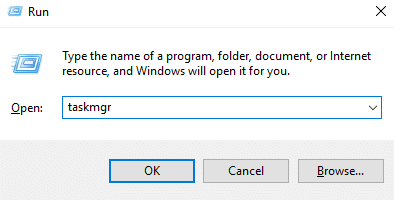
2.คำสั่งดังกล่าวจะเปิดหน้าต่างตัวจัดการงาน
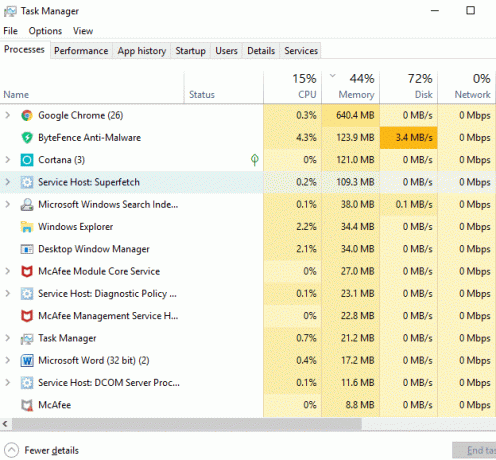
3.สลับไปที่ แท็บรายละเอียด จากเมนู Task Manager และเปิด PUBG

4.ตอนนี้ คุณต้องดำเนินการอย่างรวดเร็ว เนื่องจากคุณมีหน้าต่างเล็กมากระหว่างกระบวนการที่แสดงในตัวจัดการงานและการเปิดเกม คุณต้อง คลิกขวาที่กระบวนการ PUBG และเลือก “ตั้งค่าความสัมพันธ์“.
5.ในหน้าต่างความสัมพันธ์ของโปรเซสเซอร์ ยกเลิกการเลือก “โปรเซสเซอร์ทั้งหมด“. ตอนนี้ ทำเครื่องหมายที่ช่องถัดจาก CPU 0
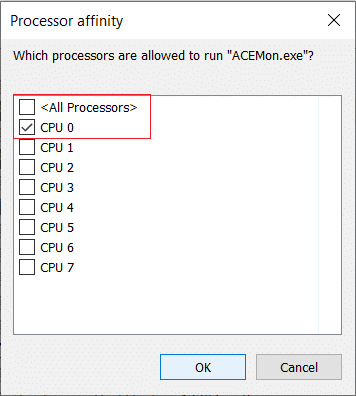
6.เมื่อเสร็จแล้ว ให้คลิกที่ปุ่ม OK เพื่อบันทึกการเปลี่ยนแปลง การดำเนินการนี้จะบังคับให้เกมเริ่มต้นด้วยโปรเซสเซอร์เพียงตัวเดียว
วิธีที่ 3: เรียกใช้ Security Center & Windows Management Instrumentation Services
นักพัฒนา PUBG ยืนยันว่าศูนย์ความปลอดภัยและ Windows Management Instrumentation Services จำเป็นต้องเปิดใช้งานเพื่อเล่น PUBG บนพีซี หากมีปัญหาใด ๆ กับบริการเหล่านี้หรือไม่ได้ทำงาน คุณจะประสบปัญหาการล่มของ PUBG
ในการตรวจสอบว่าบริการเหล่านี้กำลังทำงานอยู่หรือไม่ให้ทำตามขั้นตอนด้านล่าง:
1.กดแป้น Windows + R แล้วพิมพ์ services.msc และกด Enter

2. เลื่อนลงมาและค้นหาบริการ Security Center
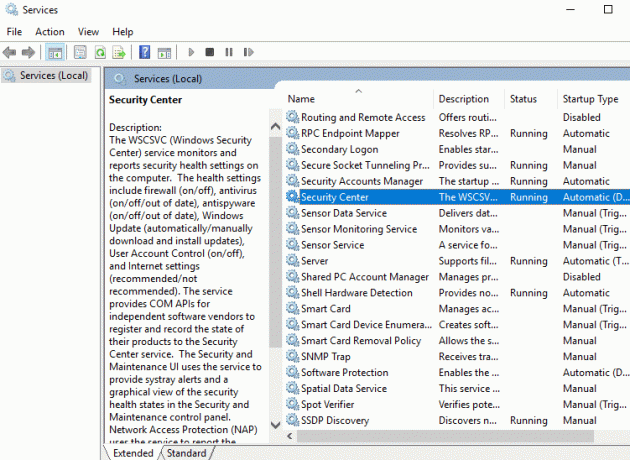
3.คลิกขวาที่ ศูนย์รักษาความปลอดภัย และเลือก คุณสมบัติ.
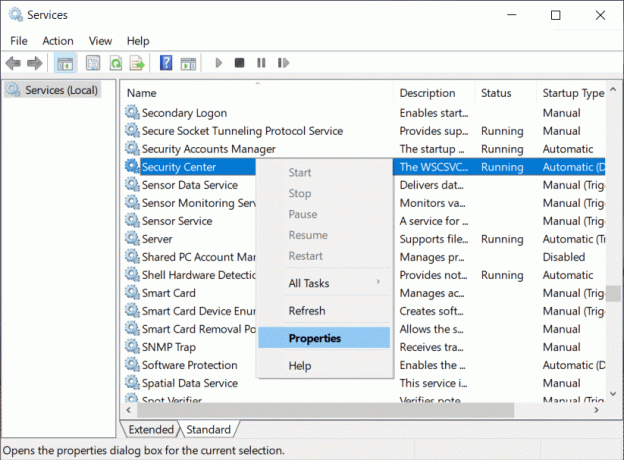
4.หน้าต่าง Security Center Properties จะเปิดขึ้น ตรวจสอบให้แน่ใจว่ากระบวนการทำงานอยู่โดยการตรวจสอบสถานะบริการ ถ้าไม่เช่นนั้นให้ตั้งค่าประเภทการเริ่มต้นเป็นอัตโนมัติ
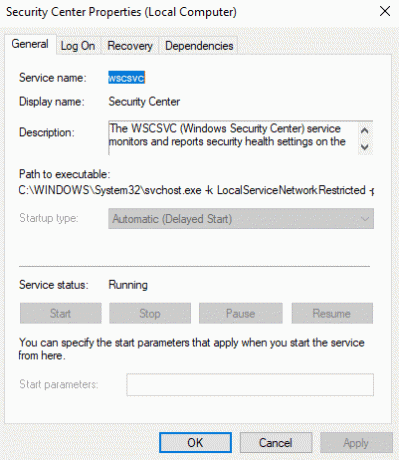
5. กลับไปที่หน้าต่าง Services อีกครั้งแล้วมองหา บริการเครื่องมือการจัดการ Windows
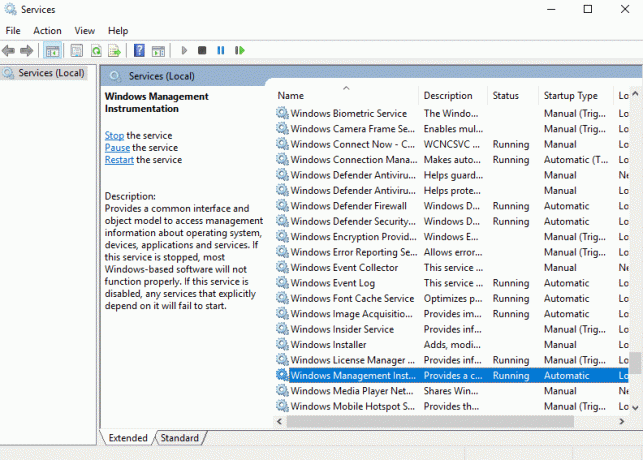
6. คลิกขวาที่ Windows Management Instrumentation แล้วเลือก คุณสมบัติ.

7.ตรวจสอบให้แน่ใจว่าได้ตั้งค่าประเภทการเริ่มต้นเป็นอัตโนมัติและ เริ่ม บริการถ้ายังไม่ได้ทำงานอยู่แล้ว

8. คลิกตกลงเพื่อบันทึกการเปลี่ยนแปลง
หลังจากทำตามขั้นตอนข้างต้นแล้ว คุณอาจเล่น PUBG บนพีซีได้โดยไม่มีปัญหาการแครช
วิธีที่ 4: ปิดใช้งานซอฟต์แวร์ป้องกันไวรัสชั่วคราว
ปัญหาการหยุดทำงานของ PUBG อาจเกิดขึ้นได้เนื่องจากซอฟต์แวร์ป้องกันไวรัสรบกวนเกม ดังนั้นโดยการปิดใช้งานซอฟต์แวร์ป้องกันไวรัสของคุณชั่วคราว คุณสามารถตรวจสอบว่าเป็นกรณีนี้หรือไม่
1.เปิด การตั้งค่า โดยการค้นหาโดยใช้แถบค้นหาหรือกด คีย์ Windows + I

2. ตอนนี้คลิกที่ อัปเดตและความปลอดภัย

4.คลิกที่ ความปลอดภัยของ Windows ตัวเลือกจากแผงด้านซ้ายจากนั้นคลิกที่ "เปิดความปลอดภัยของ Windows" หรือ "เปิด Windows Defender Security Center" ปุ่ม.

5. ขณะนี้อยู่ภายใต้การป้องกันแบบเรียลไทม์ ตั้งค่าปุ่มสลับเป็นปิด

6. รีสตาร์ทเครื่องคอมพิวเตอร์ของคุณเพื่อบันทึกการเปลี่ยนแปลง
หลังจากทำตามขั้นตอนข้างต้นแล้ว Windows Defender จะถูกปิดใช้งาน ตอนนี้ ตรวจสอบว่าคุณทำได้ ตรวจสอบว่าคุณสามารถ แก้ไขปัญหาการขัดข้องของ PUBG บนคอมพิวเตอร์
หากคุณมีซอฟต์แวร์ป้องกันไวรัสของบริษัทอื่น คุณสามารถปิดใช้งานได้โดยใช้ขั้นตอนต่อไปนี้:
1.คลิกขวาที่ ไอคอนโปรแกรมป้องกันไวรัส จากซิสเต็มเทรย์แล้วเลือก ปิดการใช้งาน

2.จากนั้น เลือกกรอบเวลาที่ โปรแกรมป้องกันไวรัสจะยังคงปิดใช้งานอยู่

หมายเหตุ: เลือกเวลาที่น้อยที่สุดที่เป็นไปได้ เช่น 15 นาทีหรือ 30 นาที
3. เมื่อเสร็จแล้วให้ลองเล่น PUBG อีกครั้งและคราวนี้เกมจะไม่พัง
วิธีที่ 5: เรียกใช้ Steam & PUBG ด้วยสิทธิ์ของผู้ดูแลระบบ
หากคุณกำลังเผชิญกับการล่มบ่อยครั้งของ PUBG คุณต้องเรียกใช้ Steam และ PUBG ด้วยสิทธิ์ระดับผู้ดูแล:
สำหรับไอน้ำ:
1.นำทางไปยังเส้นทางต่อไปนี้ในแถบที่อยู่ของ File Explorer: C:\Program Files (x86)\Steam
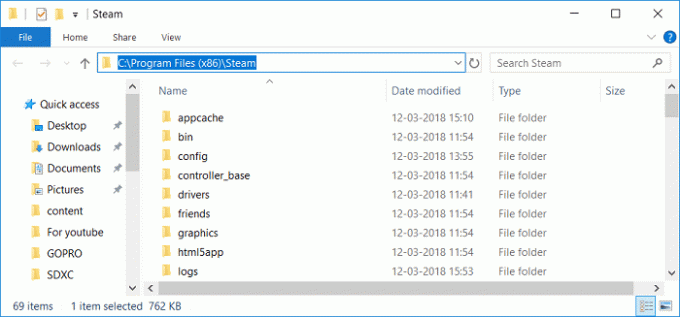
2. เมื่ออยู่ในโฟลเดอร์ Steam แล้ว คลิกขวาที่ Steam.exe และเลือก “เรียกใช้ในฐานะผู้ดูแลระบบ“.
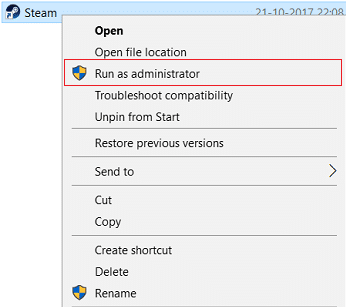
สำหรับ PUBG:
1.นำทางไปยังเส้นทางด้านล่าง:
C:\Program Files (x86)\Steam\steamapps\common\Battlegrounds\TslGame\Binaries\Win64.
2. ภายใต้โฟลเดอร์ Win64 คลิกขวาที่ TslGame.exe และเลือก เรียกใช้ในฐานะผู้ดูแลระบบ
หลังจากทำตามขั้นตอนข้างต้นแล้ว การอนุญาตสำหรับ PUBG จะเปลี่ยนไปและ ตอนนี้คุณจะไม่ประสบปัญหาในการเล่น PUBG
วิธีที่ 6: อัปเดตไดรเวอร์กราฟิก
อัปเดตไดรเวอร์กราฟิกด้วยตนเองโดยใช้ตัวจัดการอุปกรณ์
1.กดแป้น Windows + R แล้วพิมพ์ devmgmt.msc และกด Enter เพื่อเปิด ตัวจัดการอุปกรณ์

2.ถัดไป ขยาย อะแดปเตอร์แสดงผล และคลิกขวาที่การ์ดจอของคุณแล้วเลือก เปิดใช้งาน.

3.เมื่อคุณได้ทำสิ่งนี้อีกครั้ง คลิกขวาที่การ์ดจอของคุณ และเลือก “อัพเดทไดรเวอร์“.

4. เลือก “ค้นหาซอฟต์แวร์ไดรเวอร์ที่อัปเดตโดยอัตโนมัติ” และปล่อยให้มันเสร็จสิ้นกระบวนการ

5.หากขั้นตอนข้างต้นมีประโยชน์ในการแก้ไขปัญหา ก็ถือว่าดีมาก ถ้าไม่ทำต่อ
6. คลิกขวาที่กราฟิกการ์ดของคุณอีกครั้งแล้วเลือก “อัพเดทไดรเวอร์” แต่คราวนี้ในหน้าจอถัดไป ให้เลือก “เรียกดูคอมพิวเตอร์ของฉันเพื่อหาซอฟต์แวร์ไดรเวอร์“

7. ตอนนี้เลือก “ให้ฉันเลือกจากรายการไดรเวอร์ที่มีอยู่ในคอมพิวเตอร์ของฉัน.”

8.สุดท้าย เลือกไดรเวอร์ล่าสุด จากรายการและคลิก ต่อไป.
9.ปล่อยให้กระบวนการข้างต้นเสร็จสิ้นและรีสตาร์ทพีซีของคุณเพื่อบันทึกการเปลี่ยนแปลง
ทำตามขั้นตอนเดียวกันสำหรับการ์ดกราฟิกในตัว (ซึ่งในกรณีนี้คือ Intel) เพื่ออัปเดตไดรเวอร์ ดูว่าคุณสามารถ แก้ไขการขัดข้องของ PUBG บนคอมพิวเตอร์หากไม่เป็นเช่นนั้นให้ทำตามขั้นตอนต่อไป
อัปเดตไดรเวอร์กราฟิกจากเว็บไซต์ผู้ผลิตโดยอัตโนมัติ
1.กด Windows Key + R และในกล่องโต้ตอบให้พิมพ์ “dxdiag” และกด Enter

2.หลังจากนั้นค้นหาแท็บการแสดงผล (จะมีแท็บแสดงผลสองแท็บสำหรับการ์ดกราฟิกในตัวและอีกแท็บหนึ่ง หนึ่งจะทุ่มเทเช่น Nvidia) คลิกที่แท็บจอแสดงผลและค้นหาข้อมูลเพิ่มเติมเกี่ยวกับกราฟิกเฉพาะของคุณ การ์ด.

3. ไปที่ไดรเวอร์ Nvidia ดาวน์โหลดเว็บไซต์ และป้อนรายละเอียดผลิตภัณฑ์ที่เราเพิ่งพบ
4.ค้นหาไดรเวอร์ของคุณหลังจากป้อนข้อมูล คลิกตกลง และดาวน์โหลดไดรเวอร์

5.หลังจากดาวน์โหลดสำเร็จ ให้ติดตั้งไดรเวอร์และคุณได้อัปเดตไดรเวอร์ Nvidia ด้วยตนเองเรียบร้อยแล้ว
วิธีที่ 7: ติดตั้ง Visual C++ Redistributable ใหม่สำหรับ Visual Studio 2015
1.ไปที่ ลิงค์ Microsoft นี้ และคลิกที่ ปุ่มดาวน์โหลด เพื่อดาวน์โหลดแพ็คเกจ Microsoft Visual C++ Redistributable

2. ในหน้าจอถัดไป ให้เลือกอย่างใดอย่างหนึ่ง รุ่น 64 บิตหรือ 32 บิต ของไฟล์ตามสถาปัตยกรรมระบบของคุณ จากนั้นคลิก ต่อไป.

3.เมื่อดาวน์โหลดไฟล์แล้ว ให้ดับเบิลคลิกที่ vc_redist.x64.exe หรือ vc_redist.x32.exe และทำตามคำแนะนำบนหน้าจอเพื่อ ติดตั้งแพ็คเกจ Microsoft Visual C ++ Redistributable


4. รีสตาร์ทพีซีของคุณเพื่อบันทึกการเปลี่ยนแปลง
5.เมื่อ PC Restart ให้ลองเปิด PUBG อีกครั้งและดูว่าคุณสามารถ แก้ไขปัญหาการหยุดทำงานของ PUBG บนพีซี
หากคุณประสบปัญหาหรือข้อผิดพลาดในการติดตั้ง Visual C++ Redistributable Packages เช่น “Microsoft Visual C ++ 2015 แบบแจกจ่ายต่อได้ล้มเหลวโดยมีข้อผิดพลาด 0x80240017" แล้ว ทำตามคำแนะนำนี้ที่นี่เพื่อแก้ไขข้อผิดพลาด.

ที่แนะนำ:
- แก้ไข Windows ไม่พบไดรเวอร์สำหรับอะแดปเตอร์เครือข่ายของคุณ
- 3 วิธีในการรวมไฟล์การนำเสนอ PowerPoint หลายไฟล์เข้าด้วยกัน
- แก้ไข VCRUNTIME140.dll หายไปจาก Windows 10
- รีเซ็ตหรือกู้คืนรหัสผ่าน Gmail ของคุณ
หวังว่าด้วยวิธีการใดวิธีหนึ่งข้างต้น คุณจะสามารถ แก้ไขการขัดข้องของ PUBG บนคอมพิวเตอร์ และสามารถสนุกกับการเล่น PUBG ได้อีกครั้งโดยไม่มีปัญหาใดๆ หากคุณยังคงมีคำถามใดๆ เกี่ยวกับบทช่วยสอนนี้ โปรดอย่าลังเลที่จะถามพวกเขาในส่วนความคิดเห็น



